読了時間:約 1分52秒
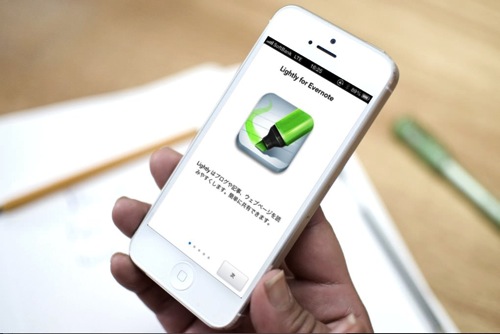
ここ最近、iPhoneを使ってのウェブページやブログ記事の閲覧の際には
「Lightly」というアプリを使用してEvernoteにクリッピングしています。
気になった部分の文章をコピーするだけで、良い感じに余分なものを省き、
ハイライトして記録、Evernoteへ保存してくれるアプリです。
今回は「Lightly」の使い方や活用方法をご紹介してみます。

カテゴリ: 仕事効率化
価格: ¥300
私のEvernoteの活用方法は下記をご参照ください。
すごく簡単なEvernoteの使い方はコチラ
「Lightly」の初期設定

初期設定は簡単、クリッピング方法は2種類あります。
- テキストをコピーして記録
- Safariで記録
あとはEvernoteに送る際のノートブックやタグを選択しておけば初期設定はOKです。
「Lightly」の使い方
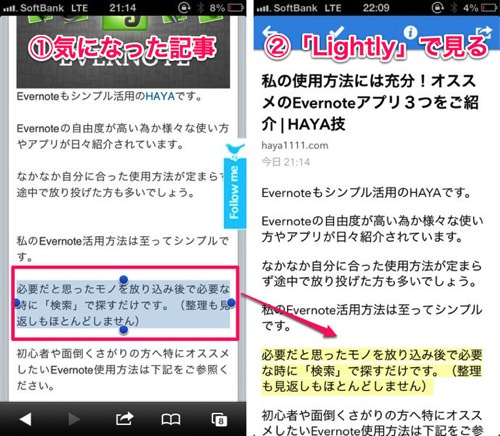
①役立つ記事を見つけた時に気になった部分を範囲選択⇒コピーしていくと
②「Lightly」で見ると余分なものが省かれ、ハイライトで読みやすくなっています。
※ペースト(貼付け)する必要は一切なく、次々とコピーしていけば追加されていきます。
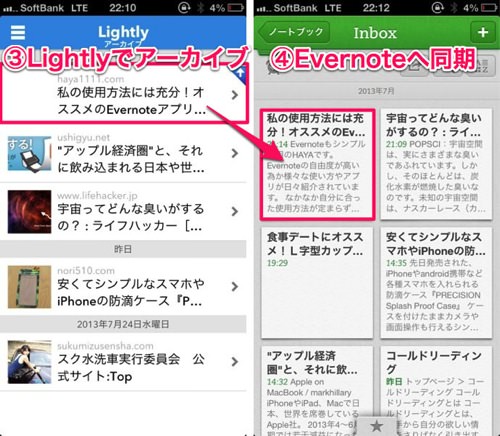
③「Lightly」上で読んでいて、Evernoteへ保存したい場合はアーカイブする。
④アーカイブされたものがEvernoteに同期されていきます。
全て送る必要がなく、あとで読んで気になった記事だけ同期していくと良いでしょう。
また「Lightly」からメールやSNSなどへの共有も可能になっています。
まとめ

iPhoneでは「QuickEverClip」アプリを使い、丸々とEvernoteへクリッピングしてきました。
文章メイン場合は「Lightly」でハイライトして保存と使い分けてみると良さそうです。
あとで読む際に、長文から気になった部分を探し出すのって億劫ですからね。
さすがDevcupを優勝しているチームのアプリです。
ではでは、今回はこの辺で!

カテゴリ: 仕事効率化
価格: ¥300
 QuickEver Clip – Evernoteに何時でもクリップ
QuickEver Clip – Evernoteに何時でもクリップ 
カテゴリ: 仕事効率化
価格: ¥170
※掲載価格は全て記事公開時となります。
 | 4コママンガで誰でもわかるEvernote超入門 (impress QuickBooks) 岡野 純 インプレスコミュニケーションズ/デジカル Amazonで詳しく見る |
・私の使用方法には充分!オススメのEvernoteアプリ3つをご紹介
・Googleカレンダーやタスク連携アプリ「Calendar 5 for iPhone & iPad」がお気に入り!
・iPhone5でもアプリ整理でホーム1画面運用&使用アプリ紹介
・iPhone・iPad定番パスワード管理アプリ「1Password」私の使用方法
・iPhoneアプリ(DayOne・定型文)を使って日次レビューを習慣化する
・iPhoneアプリ「iMovie」を使い簡単な動画編集する方法
・スマートフォンのKindleアプリから購入した電子書籍を読む理由
・ライフログ用iPhone無料アプリ「Heyday」が話題に!日記が続かない面倒臭がりな私も自動化で楽々振り返る
HAYA
この記事は参考になりましたか?
SPONSORED LINK
HAYA技の更新情報はコチラから!

